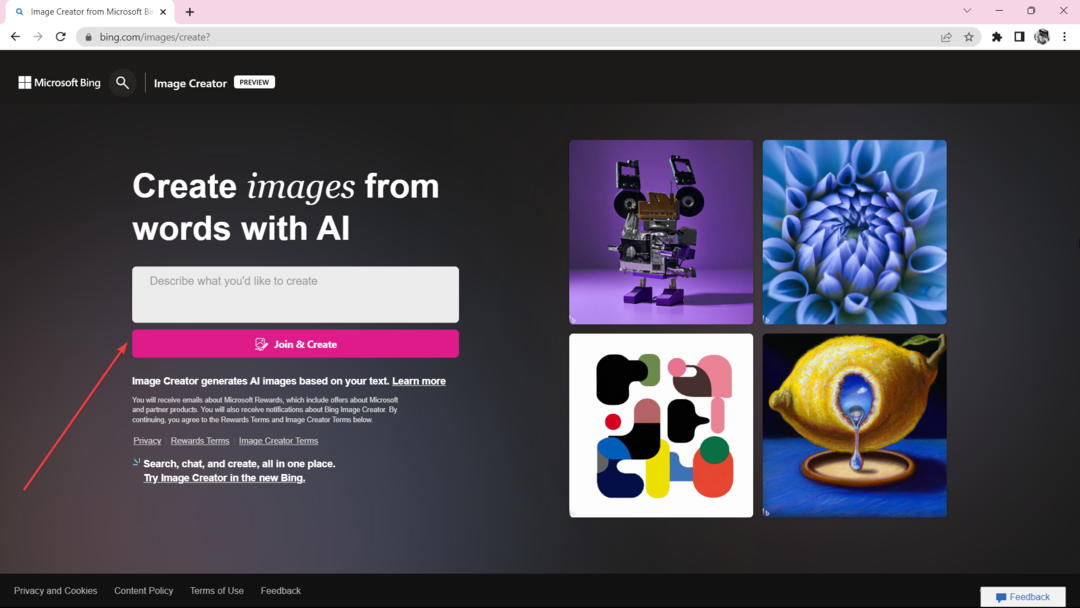La disinstallazione del client Riot potrebbe impedire il funzionamento dei tuoi giochi
- Svuota sempre il Cestino dopo aver disinstallato il client Riot dal tuo PC.
- Non preoccuparti! La disinstallazione dell'app non eliminerà i giochi memorizzati sul tuo computer.
- Se hai installato Valorant durante l'utilizzo di Riot, assicurati di disinstallare anche Riot Vanguard.

XINSTALLARE CLICCANDO SUL FILE DI DOWNLOAD
Questo software riparerà gli errori comuni del computer, ti proteggerà da perdita di file, malware, guasti hardware e ottimizzerà il tuo PC per le massime prestazioni. Risolvi i problemi del PC e rimuovi i virus ora in 3 semplici passaggi:
- Scarica lo strumento di riparazione per PC Restoro che viene fornito con tecnologie brevettate (brevetto disponibile Qui).
- Clic Inizia scansione per trovare i problemi di Windows che potrebbero causare problemi al PC.
- Clic Ripara tutto per risolvere i problemi che interessano la sicurezza e le prestazioni del tuo computer.
- Restoro è stato scaricato da 0 lettori questo mese.
Il client Riot è responsabile di giochi popolari come Valorant e League of Legends. Tuttavia, puoi stancarti del gioco o averne bisogno liberare spazio sul disco rigido.
In tal caso, devi disinstallare completamente il client Riot dal tuo PC. In questo articolo, ti forniamo i passaggi necessari che puoi utilizzare per eliminare completamente il client Riot dal tuo PC.
Perderò i miei giochi se elimino il client Riot?
Quando disinstalli il client Riot, i giochi continueranno a esistere sul tuo PC. I file non andranno persi, ma non saranno riproducibili.
A parte i giochi stessi, la disinstallazione del client Riot lascia ancora file secondari come anti-cheat, dati di salvataggio, configurazioni, ecc.
In poche parole, se disinstalli Riot, non perderai i tuoi giochi; rimarranno come singoli file nella memoria locale.
Come posso disinstallare il client antisommossa in Windows 11?
NOTA
La disinstallazione di Riot in Windows 11 è un approccio in due fasi. Innanzitutto, dovrai disinstallare l'applicazione client Riot prima di rimuovere Riot Vanguard.
1. Disinstalla l'applicazione client Riot
- Premere finestre tasto + IO aprire Impostazioni.
- Clicca su App e seleziona App installate.

- Individuare Rivolta, clicca il Opzioni pulsante e selezionare Disinstalla.

La disinstallazione tramite Impostazioni è uno dei modi più efficaci per rimuovere un'app dal PC.
2. Elimina manualmente la cartella Riot
- Premere finestre tasto + E aprire Esplora file.
- Vai al percorso:
C:\Utenti\Nome_utente\AppData\Local\Riot Games - Fare clic con il tasto destro su Giochi di sommossa e premere il Spostare + Eliminare tasti sulla tastiera.

- Premere OK per confermare l'eliminazione e chiudere Esplora file.
L'eliminazione di Riot Client da Esplora file garantisce che non rimangano file residui dopo la disinstallazione dell'app.
Mentre elimini il file Riot Client, potresti imbatterti nel file i file eliminati continuano a tornare su Windows errore. Assicurati di leggere la nostra guida su come correggere l'errore.
3. Disinstallare Riot Vanguard
- premi il finestre tasto + R per aprire il Correre finestra, tipo appwiz.cple fare clic OK.
- Individuare Avanguardia antisommossa dall'elenco delle opzioni disponibili e selezionare Disinstalla.

- Segui le istruzioni di disinstallazione fino a quando non rimuovi l'app.
Questo passaggio dovrebbe essere tentato solo dagli utenti di Riot che Valorant installato. Avanguardia è un software di gioco anti-cheat. Dovrai eliminare il file per liberare completamente il tuo sistema da tutto ciò che riguarda Riot Client.
La disinstallazione del client Riot è una procedura molto semplice. Non richiede conoscenze tecniche e può essere completato in pochi minuti.
Se noti ancora file del client Riot, puoi ripetere i passaggi precedenti e assicurarti di svuotare sempre il Cestino.
Hai ancora problemi? Risolvili con questo strumento:
SPONSORIZZATO
Se i suggerimenti di cui sopra non hanno risolto il tuo problema, il tuo PC potrebbe riscontrare problemi Windows più profondi. Noi raccomandiamo scaricando questo strumento di riparazione del PC (valutato Ottimo su TrustPilot.com) per affrontarli facilmente. Dopo l'installazione, è sufficiente fare clic su Inizia scansione pulsante e quindi premere su Ripara tutto.